エージェントをテストする
Copilot Studio でエージェントを設計する際は、エージェントをテストするウィンドウを使用して、エージェントがエージェントの会話を通じて顧客をどのように導くかを確認できます。
予期しない動作を見つけて修正するために、トピック間の追跡を有効にして、エージェントの会話を段階的に解説し、キャンバス作成の対応するノードに移動することができます。
エージェントのテスト ペインを使用して、ユーザーとしてエージェントの会話を確認します。 これは、トピックが機能し、および会話が期待どおりに流れることを確認するための良い方法です。
会話をプレビューする
エージェントのテスト ペインが非表示になっている場合は、ページのトップにある テスト を選択して開きます。
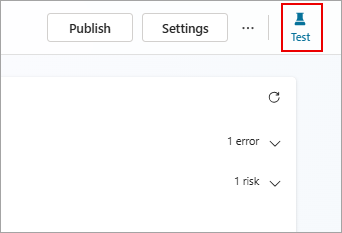
エージェントをテストする ペインの下部にあるフィールドにテキストを入力します。 テキストがトピックのトリガー フレーズに類似している場合は、そのトピックが開始されます。
エージェントのテスト ペインでエージェントの応答を選択します。 これにより、トピックおよび応答を送信したノードに移動します。 起動したノードには、色付きのチェックマークと色付きの下境界線が表示されます。
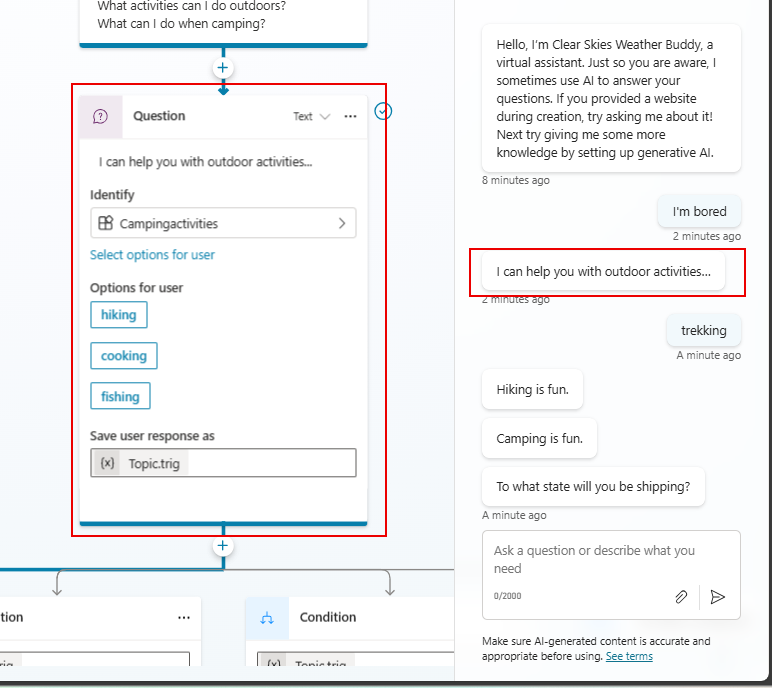
アクティブなトピック内で会話を続けると、起動する各ノードがチェックボックスと下の境界線でマークされ、キャンバスの中央に配置されることに注意してください。
トピックからトピックに移動する会話全体を自動的に追跡する場合は、エージェントのテスト ペインの上部にある 追跡 をオンにします。
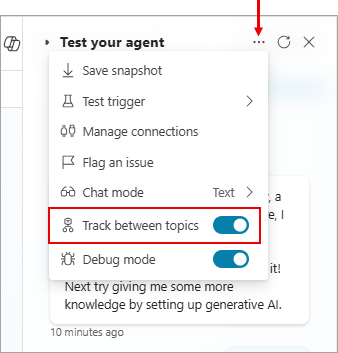
意図したとおりの流れに満足するまで会話を続けます。
トピックは、テスト エージェントを操作している間はいつでも更新できます。 トピックを保存して変更を適用し、エージェントで会話を続けるだけです。
トピックを保存しても、会話は自動的にクリアされません。 テストエージェントから会話をクリアして最初からやり直す場合は、いつでもリセットアイコンを選択します。
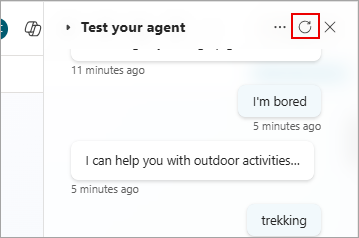
変数値のテスト
エージェントをテストするときに、変数の値を確認できます。
セカンダリ ツールバーの 変数 を選択して、変数 ペインを開きます。
![[変数] ペインを開くリンクを含むセカンダリ ツールバーのスクリーンショット。](media/authoring-test-bot/variables-link-in-toolbar.png)
テスト タブに切り替え、目的の変数カテゴリを展開します。
会話のテストを進めると、使用中の変数の値を監視できます。
変数のプロパティを検査するには、目的の変数を選択します。 変数プロパティ パネルが表示されます。
変数ペインを使用してスロット充填をテストする方法については、エージェントでエンティティとスロット フィリングを使用するを参照してください。
会話のスナップショットを保存する
エージェントをテストしている間、会話の内容や診断データを取得し、ファイルとして保存することができます。 その後、データを分析して、エージェントが期待どおりに応答しないなどの問題をトラブルシューティングできます。
警告
スナップショット ファイルには、機密情報が含まれている可能性がある、すべてのエージェント コンテンツが含まれています。
エージェントのテスト ウィンドウの上部にあるその他アイコン (...) を選択し、スナップショットの保存 を選択します。
![[スナップショットの保存] オプションのスクリーンショット。](media/authoring-test-bot/save-snapshot.png)
スナップショット ファイルに機密情報が含まれている可能性があることを通知するメッセージが表示されます。
保存 を選択して、エージェント コンテンツと会話診断を botContent.zip という名前の .zip アーカイブに保存します。
botContent.zip アーカイブには 2 つのファイルが含まれています:
- dialog.json では、エラーの詳細な説明を含む会話型診断が含まれています。
- botContent.yml には、エンティティや変数を含む、エージェントのトピックやその他のコンテンツが含まれています。
接続の管理
エージェントがユーザー接続を必要とする場合、テストチャットで使用される接続を管理するには、テストペインの上部にある詳細アイコン (…) を選択し、接続の管理を選択します。
注意
問題を報告することで、Copilot Studio の改善にご協力ください。 テスト ペインの上部近くにあるフラグ アイコンを使用して、会話 ID を Microsoft に送信します。 ID は、Microsoft が会話の問題をトラブルシューティングするために使用する一意識別子です。 会話のスナップショット ファイルに格納されている内容などのその他の情報は、問題を報告しても送信されません。 収集された情報はすべて匿名とし、コパイロットの品質向上に役立てられます。
![Copilot Studio 左側のパネルのスクリーンショットで、[ボットのテスト] ボタンが強調表示されています。](media/authoring-test-bot/test-bot-menu.png)
![[ボットのテスト] ボタンがナビゲーション メニューの下部に表示されます。](media/authoring-test-bot/test-bot-menu-teams.png)
![[ボットのテスト] ペインの上部にある [リセット] をクリックして、会話の履歴をクリアします。](media/authoring-test-bot/test-bot-reset-teams.png)
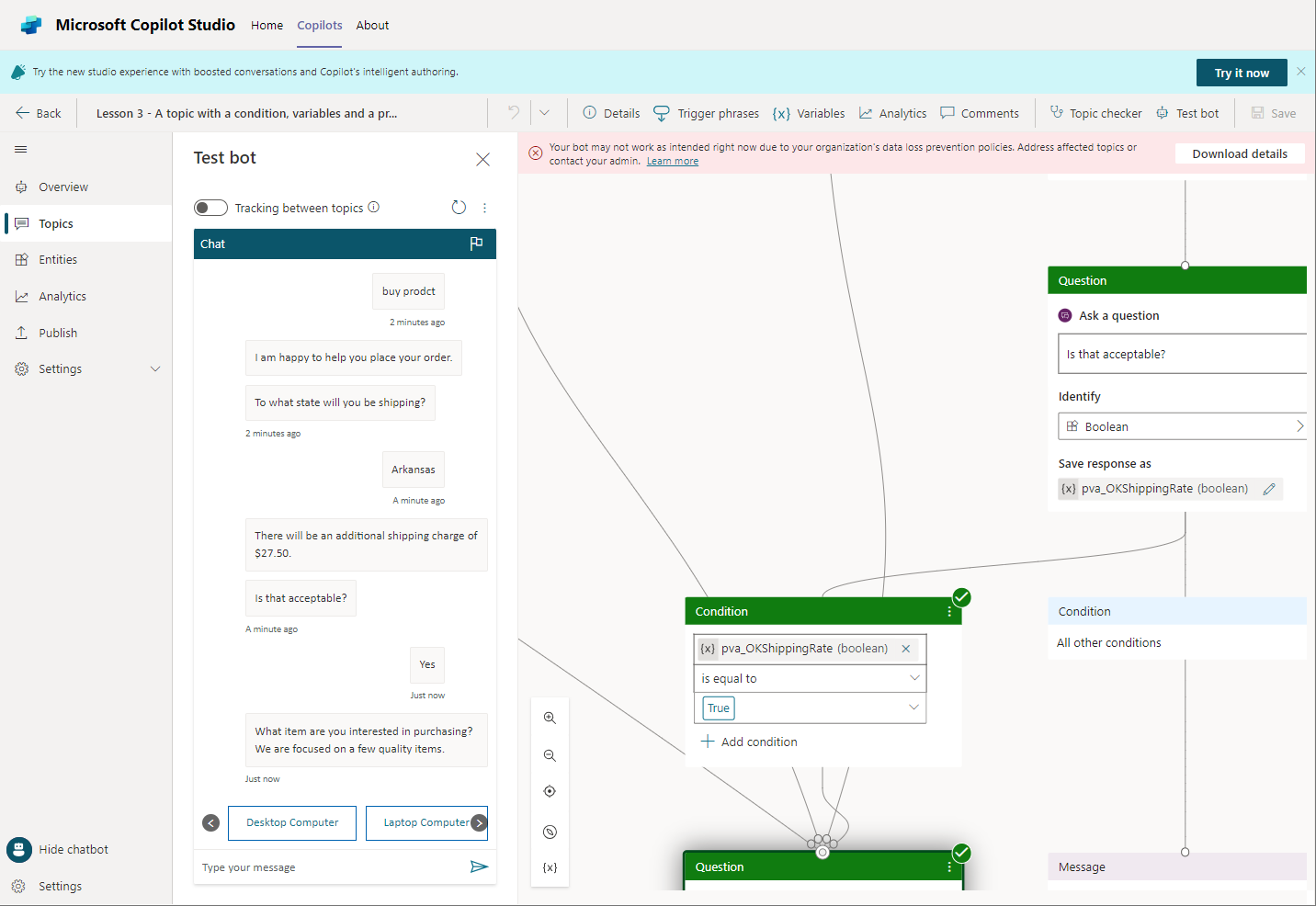
![[ボットのテスト] パネルの上部にある [トピック間の追跡] トグルを切り替えます。](media/authoring-test-bot/test-bot-track-teams.png)